Azure (Application Insights と Azure Event Hubs) の機能を活用して、BizTalk アプリケーションを監視します。
[前提条件]
- 追跡データを Application Insights に送信するには、 Application Insights の新しいインスタンスを作成します。 BizTalk Server では 、インストルメンテーション キー を使用して認証を行います。
- 追跡データを Azure Event Hubs に送信するには、 Azure Event Hubs 名前空間とイベント ハブを作成します。 BizTalk Server は、SAS (名前空間レベル) またはイベント ハブ レベルのポリシーを使用して認証します。
環境の分析を有効にする
BizTalk Server 管理コンソールを開き、BizTalk グループを右クリックし、[設定] を選択します。
[グループレベルの分析を有効にする] をオンにします。
ターゲットの 種類として、一覧から Application Insight または Event Hub を選択します。
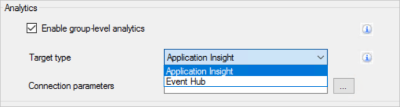
[接続] パラメーターで 、[...] ボタンを選択し、Azure アカウントにサインインします。
Application Insights の場合
サブスクリプション、リソース グループ、および Application Insights インスタンスを選択します。
イベント ハブの場合
サブスクリプション、リソース グループ、イベント ハブ名前空間、およびイベント ハブを選択します。 認証では、名前空間レベルのアクセス署名 (SAS) またはイベント ハブ レベルのエンティティ署名を使用できます。 使用可能なキーには、 以前に Azure 内で構成された値が自動的に設定されます。
[OK] を選択して変更を保存します。
有効にすると、BizTalk Server は Azure リソースにデータを送信する準備が整います。 次に、ポートとオーケストレーションで分析を有効にします。
アーティファクトの分析を有効にする
BizTalk Server 管理で、 受信ポート、 送信 ポートまたは オーケストレーションを右クリックし、[ 追跡] を選択します。
[ 分析] で、次のように [分析を有効にする] をオンにします。 この設定により、アーティファクトから Azure リソースへのデータの追跡と送信が開始されます。
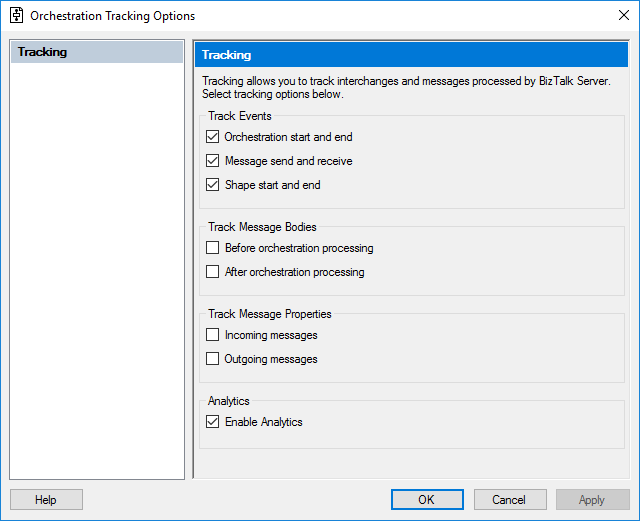
[OK] を選択して変更を保存します。
追跡ホスト インスタンスを再起動し、BizTalk アプリケーションが起動されていることを確認します。
ヒント
BizTalk Server Analytics を他のシステムと接続して、組織のデータに関するさらに多くの洞察を得ます。
データの表示
Application Insights を使用する
データが Application Insights に送信されたら、Azure 内の分析ツールを使用して高度なクエリを作成し、データを分析できます。
Azure portal にサインインします。
Application Insights リソースを開き、[ メトリックス エクスプローラー] を選択します。
空のグラフが表示される場合があります。 グラフで[ 編集]を選択します。 [ メトリック] で 、[ カスタム ] を選択して、使用可能な追跡対象のプロパティを表示します。 グラフの変更を表示するには、いくつかの異なるオプションを選択します。

Application Insights リソースに戻り、[ 分析] を選択します。 [ 使用状況] で、[実行] を選択 します。 サンプル クエリが実行され、結果がグラフに表示されます。
ヒント
Azure Application Insights は強力なツールです。 Application Insights の Analytics には、クエリを作成するためのリソースがあり、Application Insights とは何かに関する情報を使い始めるのにも役立ちます。
Event Hubs を使用する
データが Event Hubs に送信されると、データを表示する方法がいくつかあります。 多くの Event Hubs ユーザーは、Event Hubs Capture を使用してストリーミング データを Azure に読み込みます。 目的は、データキャプチャではなく、データ処理に集中することです。 Event Hubs Capture では、そのしくみと設定方法について説明します。
もう 1 つのオプションは、Event Hub アダプターを使用して受信ポートと受信場所を作成することです。 その後、データをフォルダーに出力できます。 このアイデアは、シナリオをテストする場合に最適な場合があります。 Event Hubs アダプターには、Event Hubs から BizTalk Server にメッセージを受信する手順が一覧表示されます。
データが格納される場所
追跡データは、Azure リソース内で (数分以内に) かなり迅速に表示されます。 そうでない場合は、追跡ホストに問題がある可能性があります。 SQL Server では、分析データは BizTalkMsgBoxDb データベースの TrackingData_2_x テーブルに格納されます。 SQL Server Management Studio で、これら 4 つのテーブルの上位 1,000 行を返します。 データが存在する場合、追跡ホストは BizTalkDTADb データベースにデータを移動しません。
考えられる解決策をいくつか次に示します。
追跡ホストを再起動します。
専用の追跡ホストを作成します。 BizTalk Server をインストールすると、 BizTalk Server Application 1 ホストで追跡が有効になる場合があります。 通常、このアプリケーションはメッセージの処理にも使用されます。 次の手順を使用して、専用の追跡ホストを作成します。
BizTalk Server 管理で、BizTalk Server アプリケーション 1 ホストのプロパティを開き、[ ホスト追跡の許可] をオフにします。 このホスト インスタンスを再起動します。
Tracking という名前の新しいホストを作成し、[ホスト追跡の許可] をオンにします。 ホスト インスタンスを作成して起動します。
次に、BizTalkMsgBoxDb TrackingData_2_x テーブルに再度クエリを実行します。 テーブルが空の場合、データは移動され、Application Insights での表示が開始されます。